Какво трябва да знаете
- Сдвоете Joy-Cons с компютър чрез Bluetooth.
- Повторете процеса за втория Joy-Con, ако е приложимо.
- Инсталирайте приложение на трета страна като BetterJoy, което позволява на вашия компютър да разбира входовете на контролера.
Тази статия обсъжда как да свържете контролери Switch към вашия компютър с Windows, ако искате да използвате тази настройка с емулатора или независимата игра по ваш избор. Можете да сдвоите Joy-Cons с всяка версия на Windows, но драйверите работят най-добре с Windows 11 и 10.
Как да използвате Joy-Cons на компютър с Windows
На първо място, вашият компютър трябва да има Bluetooth връзка. Joy-Cons използват Bluetooth за свързване, така че няма да имат начин да се свържат, ако компютърът ви няма тази функционалност. Ако не стане и наистина искате да използвате вашия Switch Joy-Cons на вашия компютър, тогава ще трябва да добавете Bluetooth адаптер първи.
Ако имате Bluetooth, тогава имате две възможности:
-
Кликнете Започнете и отидете до Настройки > устройства > Bluetooth , и ако превключвателят е изключен (както е показано), щракнете върху превключвателя Bluetooth, за да го включите На .

-
Кликнете Добавете Bluetooth или друго устройство .

-
Задръжте натиснат бутон за синхронизиране на вашия Joy-Con, докато светлините започнат да мигат.

Можете да намерите бутона за синхронизиране на съединителната шина между бутоните SL и SR.
как да изчистите паметта на kodi -
-
Кликнете Bluetooth .

-
Кликнете Joy-Con (L) или Joy-Con (R) когато се появи в менюто на Bluetooth устройства.

-
Изчакайте Joy-Con да се свърже и след това повторете този процес, ако искате да сдвоите и другия.

-
Изтеглете BetterJoy от това хранилище на GitHub .

Изтеглете най-новата версия. Използвайте версията x64, ако вашата операционна система е 64-битова, или версията x86, ако вашата операционна система е 32-битова. Ако не сте сигурни, вижте как да разберете дали имате 64-битов Windows.
-
Разархивирайте файловете в папката по ваш избор, отворете подпапката с драйвери и стартирайте ViGEmBUS_Настройка като администратор. Това ще стартира съветник за инсталиране, който инсталира необходимите драйвери.

-
След като приключите с инсталирането на драйверите, върнете се в главната папка на BetterJoy и стартирайте BetterJoyForCemu като администратор.

-
BetterJoy ще разпознае вашите сдвоени Joy-Cons. За да използвате Joy-Cons като отделни контролери, щракнете върху една от иконите на Joy-Con. Това ще завърти иконите, за да покаже Joy-Cons в хоризонтална ориентация. За да превключите обратно към използването им като един контролер, щракнете върху някоя от иконите отново.

- Как да използвам Joy-Cons на компютър, без да използвам Bluetooth?
Тъй като Joy-Cons изискват Bluetooth връзка, не е възможно да ги сдвоите с вашия компютър, освен ако не използвате Bluetooth. Други контролери на Switch като Професионален контролер имат опции за кабелна връзка и така могат да се използват на компютър без Bluetooth.
- Как да изключа Joy-Cons, които са сдвоени с моя компютър?
Можете да изключите Joy-Cons, които са свързани към вашия компютър, като натиснете бутон за синхронизиране .
- Какво да направя, ако компютърът ми поиска ПИН при сдвояване на Joy-Cons?
Ако се опитвате да сдвоите вашите Joy-Cons към компютър и бъдете подканени да въведете ПИН, опитайте или 0000 или 1234 . И двете опции са ПИН по подразбиране за Bluetooth устройства и трябва да работят.
Ще ви покажем как да свържете вашите Joy-Con към вашия компютър чрез Bluetooth и след това как да ги накарате да работят с BetterJoy. BetterJoy е безплатен софтуер, който можете да изтеглите от GitHub, който ви позволява да използвате вашите Joy-Cons поотделно или като един контролер.

Джереми Лауконен
Как да свържете Joy-Cons към вашия компютър с Windows
Преди да можете да започнете да използвате вашите Joy-Cons на вашия компютър, първо трябва да ги свържете. Това е прост процес, който включва сдвояване на всеки Joy-Con с вашия компютър чрез Bluetooth. След като приключите, ще сте готови да използвате BetterJoy или друга алтернатива, настройте вашите Joy-Cons да работят с компютърни игри и емулатори.
Как да използвате вашите Joy-Cons като контролери на компютър
След като успешно сдвоите вашите Joy-Cons към вашия компютър, ще трябва да предоставите някакъв метод за компютъра, за да разбере входовете от всеки контролер. Има много решения на този проблем, но ние ще ви покажем как да накарате нещата да работят с BetterJoy. Този метод ви позволява лесно да превключвате между използването на Joy-Cons като отделни контролери или заедно като един контролер.
Този метод работи за Windows 7, 8, 8.1, 10 и 11, но може да срещнете проблеми, ако нямате Windows 10 или 11. Ако драйверите се сринат, опитайте актуализиране на вашите официални драйвери за Xbox 360 контролер .
Относно контролерите Joy-Con
Joy-Con всъщност е два контролера, използвани заедно. Тези малки контролери се свързват към Switch чрез Bluetooth, което означава, че можете също да свържете Switch контролери към вашия компютър (Windows), за да ги използвате с емулатора или независимата игра по ваш избор. Когато сте готови, винаги можете да свържете своите контролери на Switch обратно към вашия Switch.
Интересни Статии
Избор На Редактора

Какво е POST?
Power On Self Test или POST е името, дадено на тестовете, които BIOS извършва веднага след включване на компютъра.

Как да поправите грешка в Firestick plr_prs_call_failed
Всеки обича да се отпусне след дълъг работен ден. За някои това е да играят любимата си игра. За други това е гледане на видеоклипове или филми на техния Amazon Firestick. Но какво се случва, ако стартирате филм, щракнете

Как да изтриете всички съобщения и разговори в Kik
Като потребител на Kik може да искате да премахнете съобщенията си по различни причини, включително липса на място за съхранение, липса на нужда от споменатите съобщения или опасения относно поверителността. Като се има предвид голямото количество платформи, на които е наличен Kik, вие

Предотвратете автоматичното стартиране на Cortana в Windows 10
Как да предотвратим автоматичното стартиране на Cortana в Windows 10 Има промяна във версията на Windows 10 от 2004 г. Тъй като Microsoft премести Cortana в магазина, вече е възможно да управлява нейното поведение при стартиране и да активира или деактивира влизането му при стартиране. Има много потребители, които винаги са искали да предотвратят автоматично Cortana
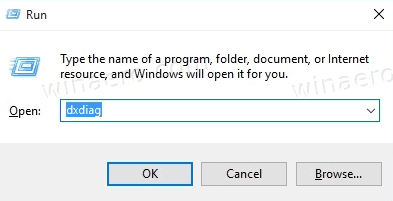
Проверете коя версия на DirectX е инсталирана в Windows 10
Как да проверите коя версия на DirectX е инсталирана в Windows 10 DirectX е набор от драйвери и компоненти, който позволява на софтуера в Windows (предимно игри) да работи директно с видео и аудио хардуера. DirectX подобрява производителността на игрите, като осигурява мултимедийно ускорение, вградено във вашия дисплей адаптер, аудио устройства и друг хардуер.

Как да смените батерията в AirTags
Apple AirTags са безжични проследяващи устройства – с размерите на една четвърт, които ни помагат да намираме нещата, които лесно изгубваме – като ключовете за къщата и портфейла! Тъй като работи на батерия, тя изисква работеща батерия, за да работи като













